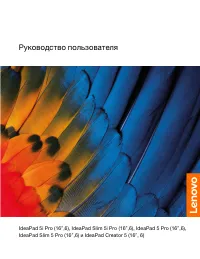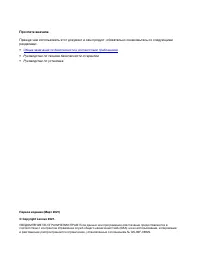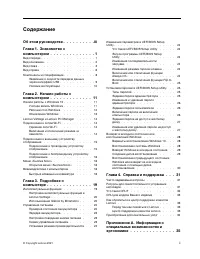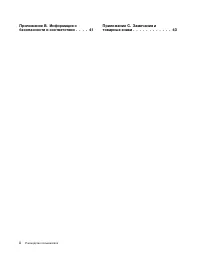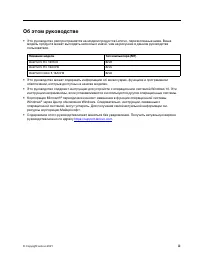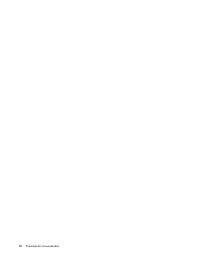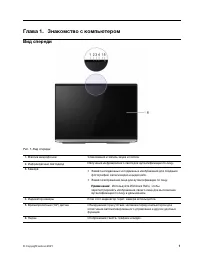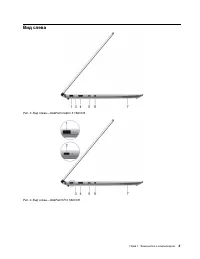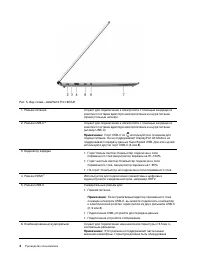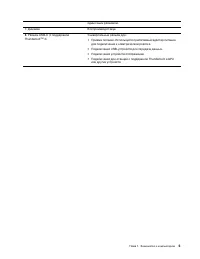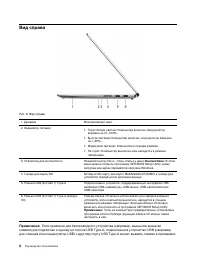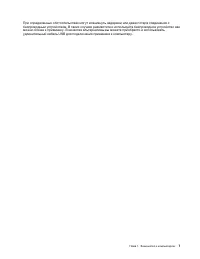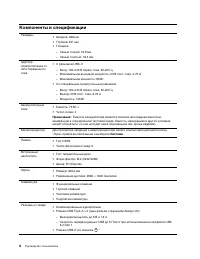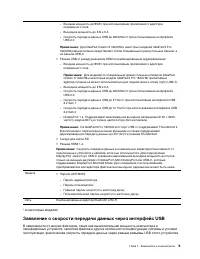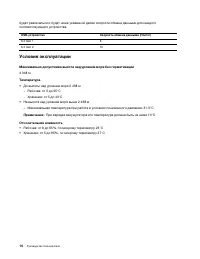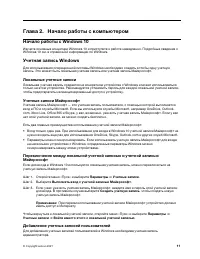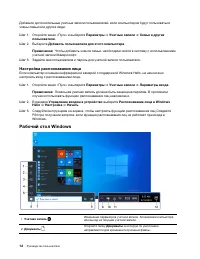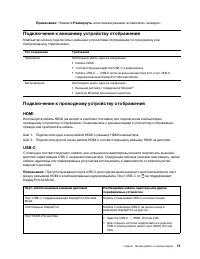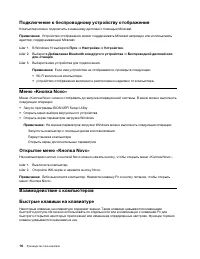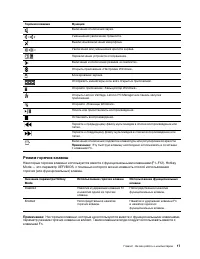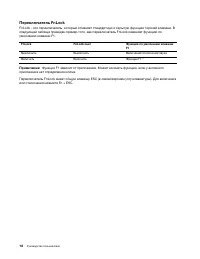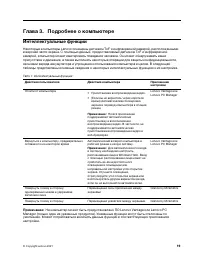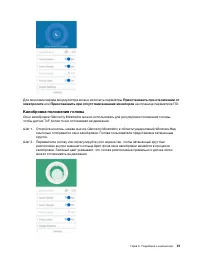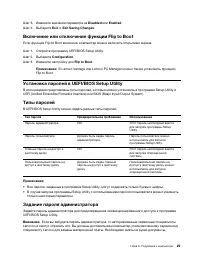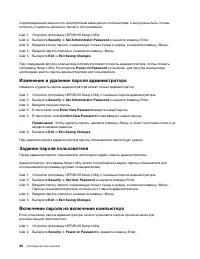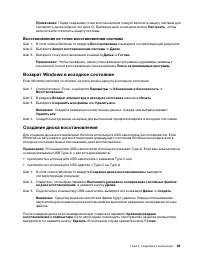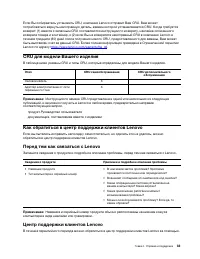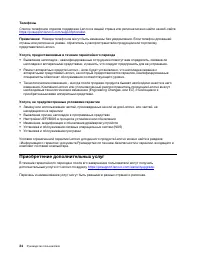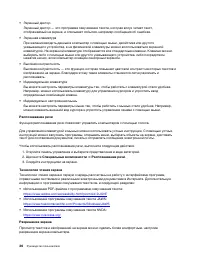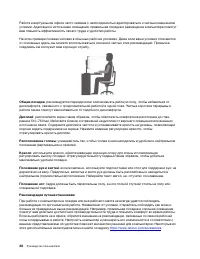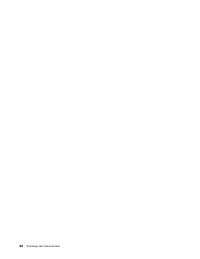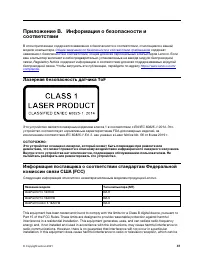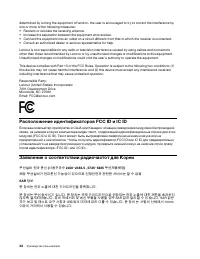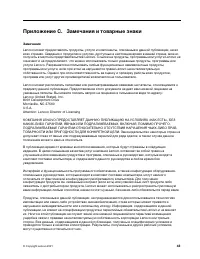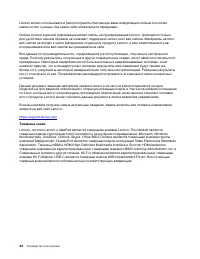Ноутбуки Lenovo IdeaPad Creator 5 16ACH6 - инструкция пользователя по применению, эксплуатации и установке на русском языке. Мы надеемся, она поможет вам решить возникшие у вас вопросы при эксплуатации техники.
Если остались вопросы, задайте их в комментариях после инструкции.
"Загружаем инструкцию", означает, что нужно подождать пока файл загрузится и можно будет его читать онлайн. Некоторые инструкции очень большие и время их появления зависит от вашей скорости интернета.
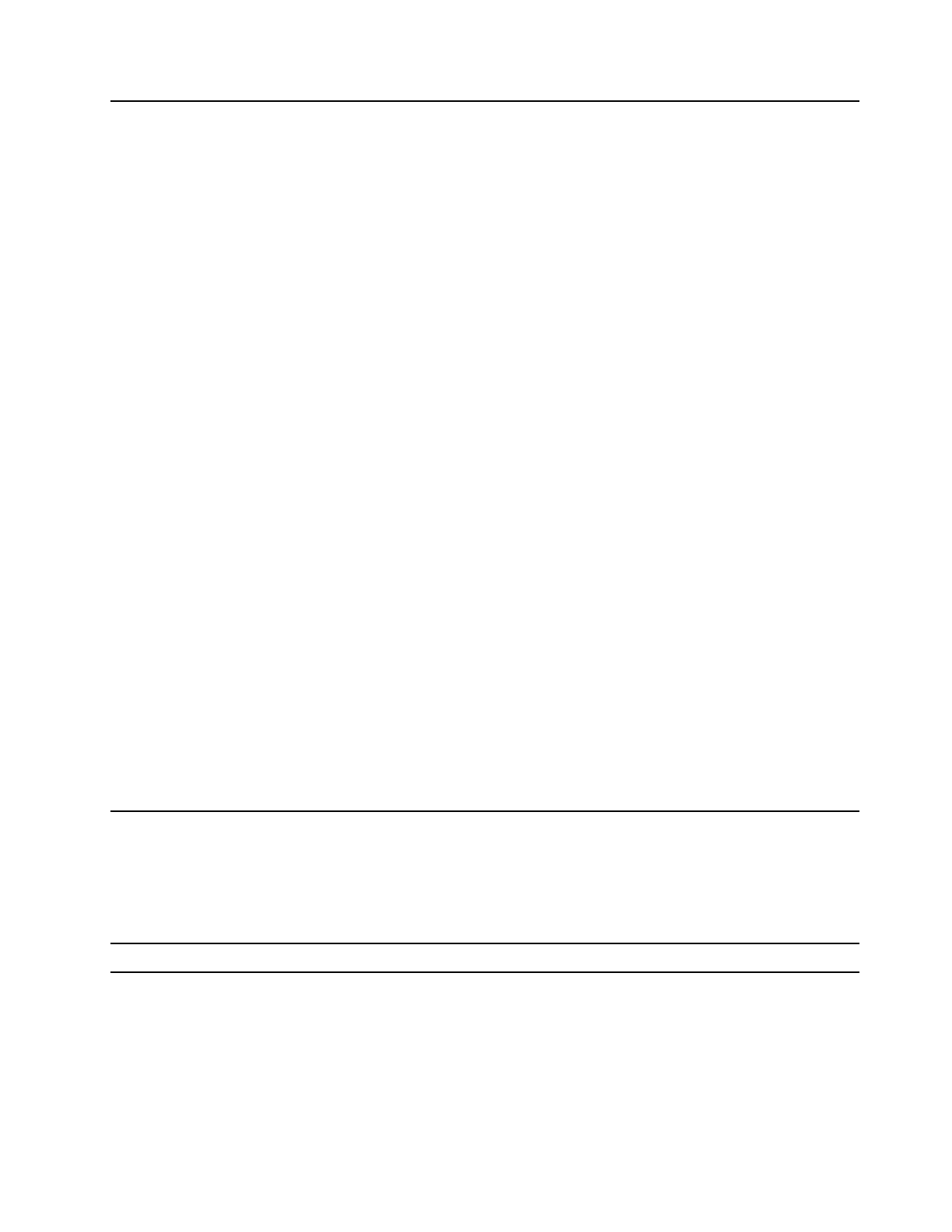
– Входная мощность до 95 Вт при использовании прилагаемого адаптера
переменного тока
– Выходная мощность до 5 В и 3 А
– Скорость передачи данных USB до 480 Мбит/с при использовании интерфейса
USB 2.0
Примечание:
Для IdeaPad Creator 5 16ACH6 и некоторых моделей IdeaPad 5 Pro
16ACH6 разъем питания представляет собой специальный прямоугольный разъем, а
не разъем USB-C.
• Разъем USB-C (между разъемом HDMI и комбинированным аудиоразъемом)
– Входная мощность до 95 Вт при использовании прилагаемого адаптера
переменного тока
Примечание:
Для моделей со специальным прямоугольным штекером (IdeaPad
Creator 5 16ACH6 и некоторые модели IdeaPad 5 Pro 16ACH6) прилагаемый
адаптер питания не может использоваться для подключения к этому порту USB-C.
– Выходная мощность до 5 В и 3 А
– Скорость передачи данных USB до 480 Мбит/с при использовании интерфейса
USB 2.0
– Скорость передачи данных USB до 5 Гбит/с при использовании интерфейса USB
3.2 Gen 1
– Скорость передачи данных USB до 10 Гбит/с при использовании интерфейса USB
3.2 Gen 2
– DisplayPort 1.4. Поддерживает максимальное выходное разрешение 5120 × 3200,
частоту кадров 60 Гц и глубину цвета 24 bpp (бит на пиксель).
Примечание:
На IdeaPad 5 Pro 16IHU6 этот порт USB-C поддерживает Thunderbolt 4.
В дополнение к перечисленным выше функциям он также поддерживает
двунаправленную передачу данных до 40 Гбит/с в режиме Thunderbolt.
• Гнездо для карты SD
• Разъем HDMI 1.4
Примечание:
Скорость передачи данных и номинальные характеристики зависят от
подключенных устройств и кабелей, если они используются. Для подключения
DisplayPort через порт USB-C указанная максимальная выходная мощность доступна
только на внешних дисплеях с DisplayPort, Mini DisplayPort или USB-C, который
поддерживает DisplayPort Alternate Mode. Для соединений с использованием
преобразователя или адаптера фактическое выходное разрешение может быть ниже.
Защита
• Пароли UEFI/BIOS
– Пароль администратора
– Пароль пользователя
– Главный пароль на доступ к жесткому диску
– Пользовательский пароль на доступ к жесткому диску
Сеть
Комбинированный адаптер Bluetooth и Wi-Fi
* в некоторых моделях
Заявление о скорости передачи данных через интерфейс USB
В зависимости от многих факторов, таких как вычислительная мощность компьютера и
периферийных устройств, свойства файлов и другие особенности конфигурации системы и условий
эксплуатации, фактическая скорость передачи данных через разные разъемы USB этого устройства
Глава 1. Знакомство с компьютером
9
Содержание
- 3 Содержание
- 5 Об этом руководстве; iii
- 7 Глава 1. Знакомство с компьютером; Вид спереди
- 8 Вид основания
- 12 Вид справа
- 14 Компоненты и спецификации
- 15 Заявление о скорости передачи данных через интерфейс USB
- 16 Условия эксплуатации; Температура; Относительная влажность
- 17 Глава 2. Начало работы с компьютером; Начало работы с Windows 10; Локальные учетные записи; Добавление учетных записей пользователей
- 18 Настройка распознавания лица; Рабочий стол Windows
- 19 Обновления Windows; Проверка обновлений вручную
- 21 Развернуть; Подключение к внешнему устройству отображения; Подключение к проводному устройству отображения; HDMI
- 22 Подключение к беспроводному устройству отображения; Пуск; Меню «Кнопка Novo»
- 23 Режим горячих клавиш
- 24 Переключатель FnLock
- 25 Глава 3. Подробнее о компьютере; Интеллектуальные функции
- 26 Настройка интеллектуальных функций в Lenovo Vantage; Устройство; Использование Glance by Mirametrix; Запуск Glance by Mirametrix; Выход; Включение и отключение отслеживания взгляда
- 27 Приостановить при отключении от; Приостановить при отсутствии внешних мониторов; Калибровка положения головы
- 28 Использование интеллектуального указателя; Использование функции закрепления окон; Расширенный рабочий стол; Использование интеллектуального дисплея; Управление питанием
- 29 Схема управления питанием; Изменeние или настроить схемы управления питанием; Управление электропитанием
- 31 Включение или отключение функции Flip to Boot; Установка паролей в UEFI/BIOS Setup Utility; Задание пароля администратора
- 34 Восстановление системы Windows; Создание точки восстановления системы вручную; Создание точки восстановления
- 35 Восстановление из точки восстановления системы; Возврат Windows в исходное состояние
- 37 Глава 4. Справка и поддержка; Часто задаваемые вопросы; Ресурсы для самостоятельного устранения неполадок
- 39 CRU для модели Вашего изделия; Как обратиться в центр поддержки клиентов Lenovo; Центр поддержки клиентов Lenovo
- 40 Приобретение дополнительных услуг
- 41 Информация о специальных возможностях
- 43 Эргономичность работы
- 45 Режим ночного света; Регулирование цветовой температуры
- 47 Лазерная безопасность датчика ToF
- 49 Приложение C. Замечания и товарные знаки; Замечания
- 50 Товарные знаки